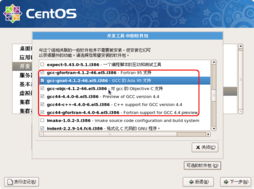Word文档如何对齐目录,专业排版技巧全解析
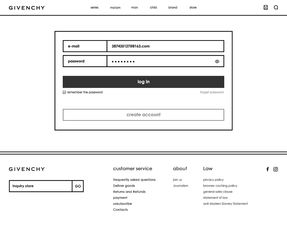
一、理解目录对齐的核心原理
Word目录对齐的本质是控制制表位(Tab Stop)的位置分布。当自动生成目录时,系统默认使用右对齐制表符连接标题与页码。常见问题如页码错位,往往源于制表符设置被意外修改。通过查看「视图」选项卡下的「标尺」功能,可以直观观察到文档中的制表符标记(灰色L形符号)。值得注意的是,不同级别的目录标题可能对应不同的制表位数值,这正是实现多级目录精准对齐的技术基础。
二、使用制表符手动调整对齐
选中目录区域后,双击标尺上的制表符标记即可调出制表位设置窗口。这里建议将「对齐方式」设为「右对齐」,在「前导符」选项中选择第2种虚线样式。关键技巧在于:根据文档页边距计算合适的制表位位置,通常A4纸张设置为15-16字符较为合适。若发现部分页码仍无法对齐,可按住Alt键进行微调,此时标尺会显示精确的字符单位。这种方法特别适合需要个性化排版的学术论文或商务报告。
三、通过样式模板批量修正
更高效的方法是修改目录样式(TOC)。右键点击目录选择「编辑域」,在「目录」对话框中切换到「修改」选项。这里可以分别设置各级目录的字体、段落和制表位属性。建议创建「目录1」「目录2」等专属样式,将制表位统一设置为「39字符右对齐」。此方法的优势在于:后续更新目录时(按F9键刷新),所有格式设置会自动继承,避免重复调整。对于经常处理长文档的用户,可将此设置保存为文档模板(.dotx文件)。
四、解决特殊符号导致的错位
当目录包含英文单词、数字编号或特殊符号时,可能出现异常错位。这时需要检查两个关键设置:是「段落」对话框中的「允许西文在单词中间换行」选项应取消勾选;在「字体」高级设置中,建议将中英文字体统一设置为等宽字体(如宋体+Times New Roman组合)。对于包含化学式或数学符号的情况,可以临时将目录转换为静态文本(Ctrl+Shift+F9组合键),但需注意这将丧失自动更新功能。
五、目录对齐的终极检查清单
完成目录排版后,建议按此清单核查:1) 所有页码的小数点是否垂直对齐;2) 前导符长度是否一致;3) 二级目录是否比一级目录缩进2字符;4) 更新目录后格式是否保持。若需打印预览,务必使用「多页显示」功能观察跨页目录的对齐情况。对于超长文档,可将目录单独保存为PDF进行最终校验,这种方法能有效规避不同电脑显示差异导致的问题。
掌握这些Word目录对齐技巧后,您将能轻松制作出媲美出版物的专业文档。记住定期按F9更新目录,并在最终定稿前执行打印预览检查。当遇到复杂排版需求时,合理组合制表位调整与样式修改两种方法,往往能事半功倍地解决问题。